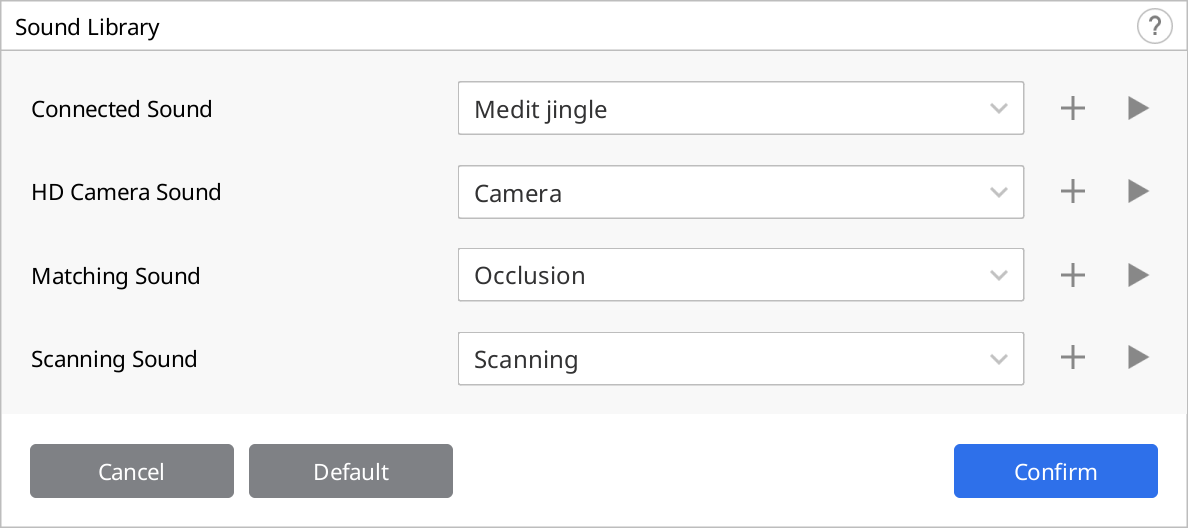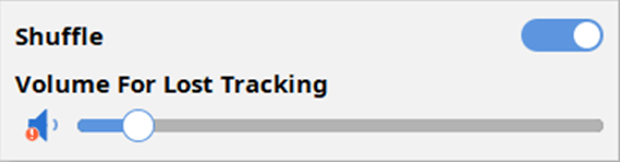前往“菜单” > “设置”中打开Medit Scan for Clinics的“设置”对话框。
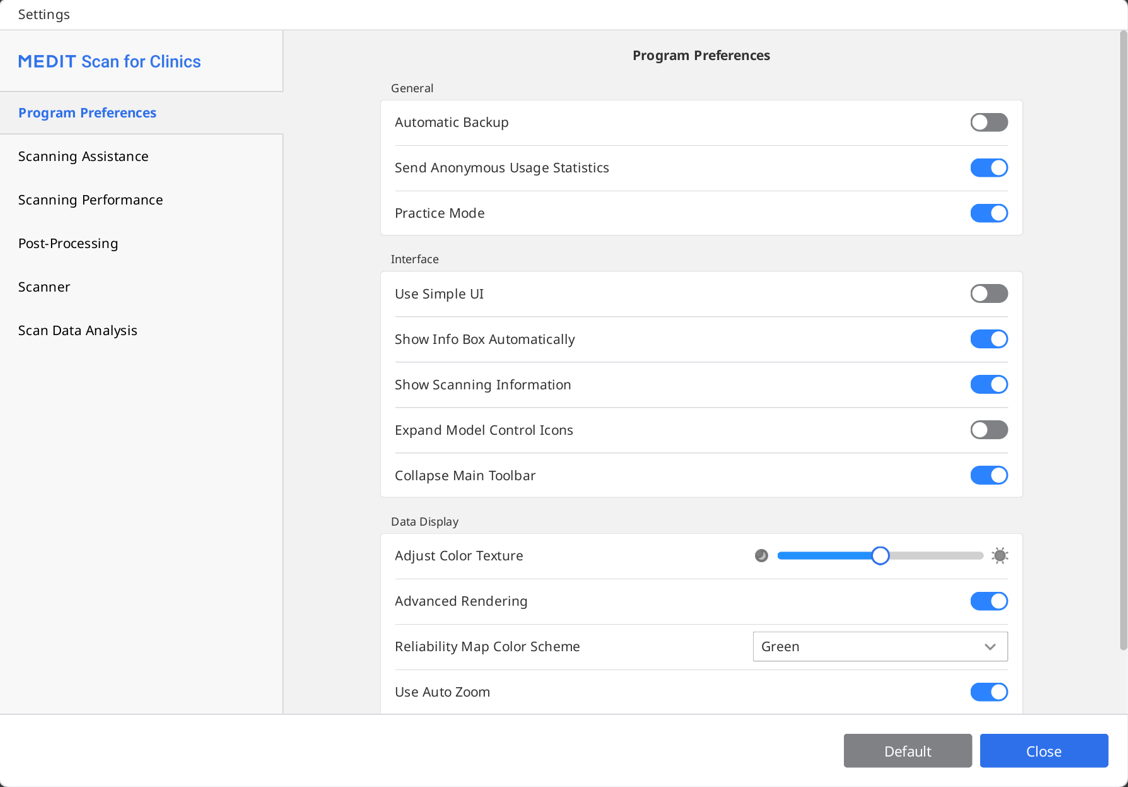
🔎注意
当您点击“默认”按钮时,所有设定的参数便均将重置为其各自的默认值。
程序首选项
通用
| 自动备份 | 可暂时保存当前的操作。 如程序在未保存的情况下便意外停止运行,那么备份数据便可用于数据的恢复。 |
| 发送匿名使用统计信息 | 可设置是否向Medit发送匿名使用统计信息。 可收集匿名统计数据信息。 Medit正致力于通过收集某些特定信息来不断提升产品及用户体验。诸如:
使用情况统计信息将帮助我们研发团队更好地了解用户的需求并在未来的发布中做出改进。 我们绝不会收集任何个人信息,如您的姓名、公司名称、MAC地址或任何其他与个人身份有关的信息。 我们不能也不会对任何所收集到的数据进行逆向工程以找到与您项目有关的具体信息。 |
| 练习模式 | 可使用练习模型来为用户提供扫描培训。 当该选项处在开启状态时,“练习模式”的标识便将在程序没有获取扫描数据的情况下显示在整个屏幕上。 * 不可用于i500 |
界面
| 使用“简单界面” | 在开启时,程序将从“默认界面”切换至“简单界面”。 “简单界面”可提供获取及处理扫描数据时所需的最基本的功能。 | |
| 自动显示信息箱 | 在开启时,程序将在作业时自动显示窗口左上角的“信息箱”。 | |
| 显示扫描信息 | 扫描时间 | 可显示每个步骤的扫描时间或总扫描时间。 |
| 图片数量 | 可显示扫描仪为每个步骤拍摄的图片数量或图片总数量。 | |
| 扫描速度 | 可显示当前的扫描速度。 | |
| 展开模型控制图标 | 在开启时,平移、旋转、缩放及全屏显示的3D模型控制图标将被添加至侧工具栏中。 | |
| 折叠主工具栏 | 默认情况下会折叠右侧的主工具栏。 | |
数据显示
| 调整颜色纹理 | 可调整3D模型的亮度。 3D模型的颜色将为图像采集软件进行优化处理。 在使用其他软件查看数据时,其生成的颜色可能与图像采集软件略有不同。 |
| 高级渲染 | 可通过高级的技术来生动逼真地显示3D数据。 |
| 表面平滑 | 在开启后,扫描数据在扫描过程中将显示为光滑表面,而非默认的基于点的呈现方法。 |
| 可信图颜色示意图 | 可通过绿色、蓝色及黄绿色来设置可信数据的颜色。 |
| 使用“自动缩放” | 在开启时,系统将根据当前扫描数据的大小来自动设置缩放倍率。 |
| 缩放倍率 | 可在“使用自动缩放”选项关闭时手动设置缩放倍率。 |
扫描辅助
| 智能扫描指南 | 可发现扫描时的任何异常操作并提供相关导引信息。 |
| 智能箭头 | 可基于所收集的扫描数据来通过蓝色箭头指示可信度低的区域。 |
| 外部光源警告(Beta) | 可在有外部光源影响扫描时提出警告。 *不可用于i900与i900 classic |
| 咬合数据警告 | 当用户在扫描数据后点击“完成”时,程序将检查在“咬合扫描”步骤中所获取的数据及其对齐状态。 |
| 开启音频反馈 | 可通过不同的声音来指示扫描仪的状态。 |
| 声音库 | 可选择用来显示设备状态的音频反馈的声音文件。 可在声音列表中添加各种格式的音频文件,包括 .wav、.mp3及.wma。
“扫描声音”可提供诸如“随机播放”及“调整丢失追踪的音量”等额外选项。
|
| 实时视图影像稳定功能 | 在开启时,系统将在扫描过程中的“实时视图”中应用自动图像稳定功能,以便为用户提供更清晰、更稳定的图像。 * 仅适用于i900、i900 classic以及i900 Mobility |
| “实时视图”窗口预设 | 定义“实时视图”窗口选项的默认设置,如窗口大小、分离/重置窗口及显示/隐藏遮蔽区域。 在您从预设的窗口中修改了相应的设置后,所做出的修改便将被应用至您在获取扫描数据时所出现的“实时视图”窗口中。 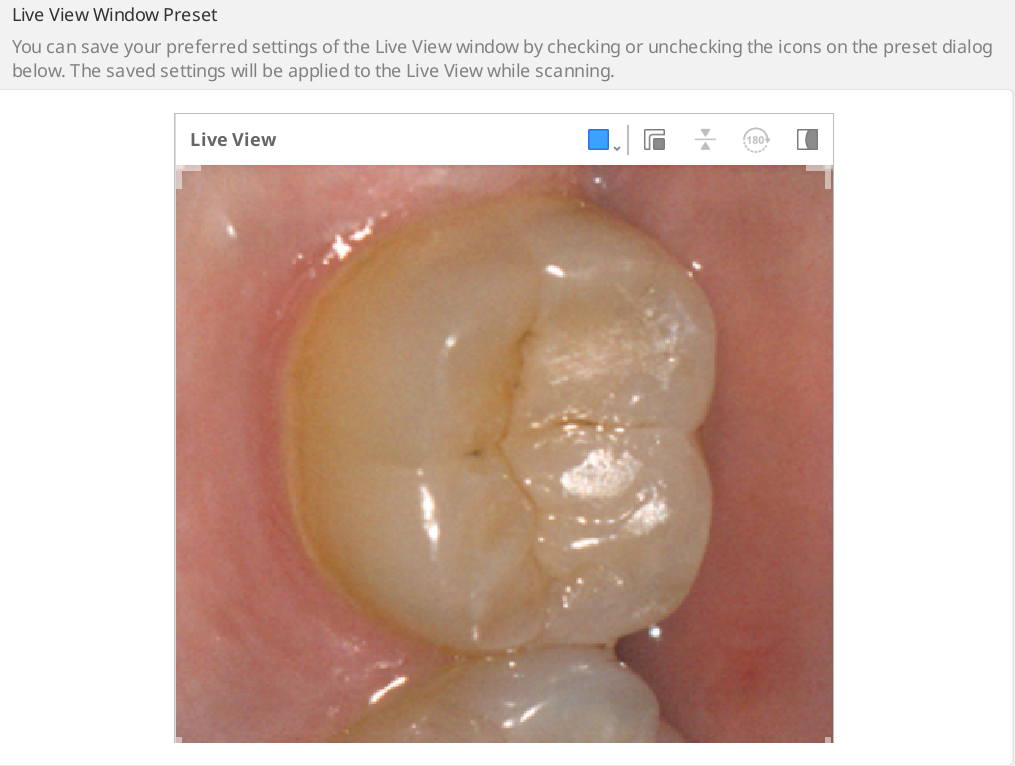 |
扫描性能
| 使用GPU | 该选项旨在通过使用GPU来提升整体的运算效能(图形处理器)。 |
| 防止扫描数据未对齐 | 可在“智能扫描筛选”选项开启的情况下获取扫描数据时使用附加信息来对齐扫描数据。 |
| 扩展动态范围 | 可使用周边数据来协助扫描难以扫描的区域。 |
| 智能拼接间隔 | 可调整为“智能拼接”获取新扫描数据的时间间隔。 当“智能拼接”功能开启时,您可以获取非连续区域的数据并将其保存为单独的数据,而连续区域的数据则随后将在您这期间获取更多数据时进行对齐。 当“智能拼接”功能开启时,您可以获取非连续区域的数据并将其保存为单独的数据,而连续区域的数据则随后将在您这期间获取更多数据时进行对齐。较短的“智能拼接间隔”将更快地开始扫描非连续性的数据。 与此同时,较长的智能拼接间隔则将多等待一段时间以便用户在接受非连续的数据前能够获取连续的数据。 |
| 在“实时视图”中使用“故障筛查”(Beta) | 可筛查扫描时获取的故障图片。 结果可能受到扫描仪连接信号强度的影响。 *仅适用于i700 wireless |
| 整体软组织筛选 | 可删除软组织及噪点数据。 您可在“扫描过程中”、“前往另一个扫描步骤”及“完成扫描后”进行“整体软组织筛选”。 |
| 自动智能扫描筛选 | 当获取过多牙龈数据时,在扫描过程中自动调整“智能扫描筛选”的筛选设置(将“强效牙齿+牙龈”调整为 “牙齿+牙龈”)。 |
| 主动噪点过滤(Beta) | 可在扫描时有效去除噪点数据。 |
| 防止咬合错位(Beta) | 可检查咬合及下颌数据的方向以防止在获取咬合数据时出现错位的情况。 |
| 金属扫描 | 开启该选项即可在像牙冠等金属修复体占据超过一定数量的扫描区域时自动应用为金属扫描进行了优化的参数。 |
后期处理
| 自动设置文件大小 | 开启此选项即可自动为扫描数据应用最佳的文件尺寸。 |
| 文件大小 | 可调整结果文件的大小。 将滑杆条调至左边即可使计算速度变得更快并生成更小的文件。 将滑杆条调至左边即可使计算速度变得更快并生成更小的文件。用户可基于结果文件的预期用途来决定文件大小。 较小的结果文件往往适用于正畸病例。 |
| 优化咬合对齐 | 在开启时,程序将优化咬合对齐数据。 将滑杆条调至左边即可使上颌及下颌的咬合对齐变松,而将滑杆条调至右边则可使上颌与下颌的咬合对齐变紧。 将滑杆条调至左边即可使上颌及下颌的咬合对齐变松,而将滑杆条调至右边则可使上颌与下颌的咬合对齐变紧。 |
| 对所填补的缺口使用相邻色 | 如您想使用相邻数据的颜色来填补扫描数据中的空白区域,则可开启该选项。 |
| 清除重叠数据(Beta) | 可在优化扫描数据时自动发现并去除双层重叠或多层重叠的区域。 |
| 启用“后台处理” | 可为没有获取或操作数据的步骤在后台处理数据。 |
| 咬合对齐后优化 | 可在咬合对齐完成后自动优化上颌与下颌数据。 经过优化后的咬合关系可让您预览最终结果数据的咬合状态。 |
| 自动优化扫描数据 | 可在获取扫描数据的过程中自动进行优化。 |
高分辨率数据处理
| 应用至 | 标清与高清扫描数据 | 可在有高清数据时对所有标清及高清扫描数据进行高分辨率数据处理。 |
| 仅高清扫描数据 | 可仅对高清数据进行高分辨率数据处理。 | |
| 应用至基牙数据(Beta) | 打开此选项即可让程序自动检测基牙数据并对基牙数据进行高分辨率数据处理。 在该选项开启时,可在“智能扫描检查”功能中选择从Medit Link注册的牙齿编号的相应牙齿区域。此外,如已指定了边缘线,则有边缘线的牙齿将作为高分辨率数据来处理。 | |
处理用于SmartX作业流程的数据
| 结果文件(“扫描杆”步骤*) | 牙弓数据与数据库数据 | 创建独立文件:一个针对扫描牙弓,另一个针对数据库。 |
| 合并牙弓数据与数据库数据 | 创建单个文件:合并扫描牙弓与数据库数据。 | |
| 仅数据库数据 | 创建单个文件:仅包含数据库数据。 | |
| 重叠合并的数据 | 保留重叠数据 | 在创建合并文件时,保留两个数据集的重叠部分。 |
| 删除牙弓数据 | 在创建合并文件时,删除扫描牙弓的重叠部分。 | |
| 删除数据库数据 | 在创建合并文件时,删除数据库数据的重叠部分。 |
* 仅适用于“上颌/上颌扫描杆”步骤
扫描仪
| 开始自动扫描 | 当您在进入扫描步骤时,程序会自动开始扫描,无需执行任何操作。 当该选项关闭时,您可以通过按下“扫描”按钮来开始扫描;或者像i900,通过双触“触摸带”来开始扫描。 |
| 校准周期(天) | 可设置扫描仪的校准周期。 |
| 使用高清扫描模式启动扫描 | 可设置默认通过高清模式来开始扫描。 |
| 扫描灯光 | 可将扫描灯光设置为蓝光或白光。 |
| “扫描仪最低温度”通知 | 可在用户开始扫描时检查扫描仪的温度。 如扫描仪的温度低于最低值,扫描仪便将开始预热。 *不可用于i500 |
| 自动开启紫外线光 | 可设置在扫描仪处于连接状态时或扫描停止时自动开启紫外线光。 在“紫外线光使用时间”选项的设置时间后或扫描开始时紫外线光将自动关闭。 *不可用于i500及i600 |
| 紫外线光使用时间(分钟) | 可为“自动开启紫外线光”选项设置时间长度。 *不可用于i500及i600 |
| 扫描时开启振动反馈 | 可在未对齐等情况下通过振动扫描仪来通知用户。 *不可用于i500及i600 |
| 防雾风扇模式 | 可为风扇模式选择“静音模式”或“高性能模式”进而可在扫描仪温度较低时去除其镜片上的雾气。 |
| 扫描体验 | 选择是否要更流畅地显示屏幕或使用最佳性能来获取扫描数据。 *仅适用于i700、i700W、i900、i900 classic与i900 Mobility |
扫描按钮操作
| 双击 | 表示双击扫描仪上的“扫描”按钮。 *不可用于i900 |
| 三击 | 表示三击扫描仪上的“扫描”按钮。 *不可用于i500及i900 |
| 长按 | 表示长按扫描仪上的“扫描”按钮。 *不可用于i900 |
触摸手势(仅适用于i900)
| 触摸界面教程 | 运行《触摸界面教程》对话框来练习如何使用触摸界面,包括“触摸带”、“触摸板”及“菜单按钮”。 |
| 触摸带 - 双击 | 表示双触扫描仪上的“触摸带”。 |
| 触摸带 - 向左滑动 | 表示向左滑动扫描仪上的“触摸带”。 |
| 触摸带 - 向右滑动 | 表示向右滑动扫描仪上的“触摸带”。 |
| 触摸带 - 双触 | 表示双触扫描仪上的“触摸带”。 |
| 菜单按钮 - 长按 | 表示长按扫描仪上的“菜单按钮”。 |
扫描仪作为光标(仅限i900、i900 classic)
| 光标大小 | 调整屏幕中所显示的光标的大小。 |
| 光标灵敏度 | 调整手柄对移动的反应速度。 |
| 睡眠模式 | 设置扫描仪进入睡眠模式前的闲置时间。 |
| 自动关闭电源(从进入“睡眠模式”开始) | 设置扫描仪在关闭电源前进入睡眠模式的时间。 |
使用电池电量时(仅i700 wireless、i900 Mobility)
| 在以下时间后切换至睡眠模式 | 当在所输入的时间内没有被使用时,扫描仪便会进入睡眠模式。 |
| 在以下时间后关闭扫描仪 | 当在进入睡眠模式后的所输入时间内没有被使用时,扫描仪会随之关闭。 |
插入电源时
| 在以下时间后切换至睡眠模式 | 当在所输入的时间内没有被使用时,扫描仪便会随之进入睡眠模式。 *仅适用于i900、i900 classic与i900 Mobility |
| 在以下时间后关闭扫描仪 | 当在插入电源时的所输入时间内没有被使用时,扫描仪便会关闭。* 不可用于i500 |
扫描数据分析
智能扫描检查
| 开启“智能扫描检查”步骤 | 开启该选项即可在作业流程中显示“智能扫描检查”步骤。 |
| 在进入“智能扫描检查”步骤时与颌平面对齐 | 开启该选项即可在开启数据检查前进入“智能扫描检查”步骤时将数据对齐至颌平面。 |
| 为“预备检查”显示“牙齿预备量” | 开启该选项即可在“智能扫描检查”步骤中使用“预备检查”功能时查看牙齿预备量。 |
| 为“预备检查”显示“距对合牙的距离” | 开启该选项即可在“智能扫描检查”步骤中使用“预备检查”功能时查看距对合牙的距离。 |
| 为“预备检查”显示“距邻牙的距离” | 开启该选项即可在“智能扫描检查”步骤中使用“预备检查”功能时查看距邻牙的距离。 |
预备检查
距离
可将下面的值设置为判定牙齿预备是否正确的标准。 设置值还可用作“智能扫描检查”的参考。
| 距对合牙最小距离(mm) | 可设置距对合牙距离的最小值。 |
| 距邻牙最小距离(mm) | 可设置距邻牙距离的最小值。 |
牙齿预备量
可将下面的值设置为判定牙齿预备是否正确的标准。 设置值还可用作“智能扫描检查”的参考。
| 应用统一的牙齿预备量 | 开启该选项即可应用统一的牙齿预备量作为所有方向的参考。
|
| 最小预备量(mm) | 可设置所有方向上牙齿预备量的最小值。 |
| 唇侧/颊侧(mm) | 可设置唇侧/颊侧预备量的最小值。 |
| 腭侧/舌侧(mm) | 可设置腭侧/舌侧预备量的最小值。 |
| 邻面区(mm) | 可设置邻面预备量的最小值。 |
| 咬合(咬合) | 可设置咬合预备量的最小值。 |